Η εξαγωγή της παραγωγής σας μπορεί να επηρεάσει καθοριστικά την ποιότητα και τη διανομή της μουσικής σας. Σε αυτόν τον οδηγό, θα μάθετε πώς να χρησιμοποιείτε το Logic Pro X για να εξάγετε με επιτυχία το έργο σας σε διάφορες μορφές, όπως WAV και MP3. Είτε προετοιμάζετε τη μουσική σας για ένα CD είτε την μοιράζεστε στο διαδίκτυο, αυτός ο οδηγός βήμα προς βήμα θα σας καθοδηγήσει σε όλη τη διαδικασία.
Βασικά συμπεράσματα
- Ορίστε την περιοχή εξαγωγής στο Logic Pro X.
- Κατανοήστε τις αναδυόμενες επιλογές εξαγωγής.
- Διαμορφώστε σωστά τις μορφές WAV και MP3.
- Επιλογή της σωστής θέσης αποθήκευσης για το εξαγόμενο έργο σας.
Οδηγός βήμα προς βήμα
Καθορισμός της περιοχής εξαγωγής
Πριν ξεκινήσετε την εξαγωγή, πρέπει να ορίσετε ποιο τμήμα της παραγωγής σας θέλετε να εξαγάγετε. Ας υποθέσουμε ότι θέλετε να εξάγετε μόνο τη γραμμή 1 έως τη γραμμή 35. Για να το κάνετε αυτό, πρέπει να δώσετε εντολή στο Logic Pro X να εξάγει αυτή την περιοχή. Μπορείτε να το κάνετε αυτό δημιουργώντας έναν βρόχο ή επιλέγοντας ολόκληρη την περιοχή.
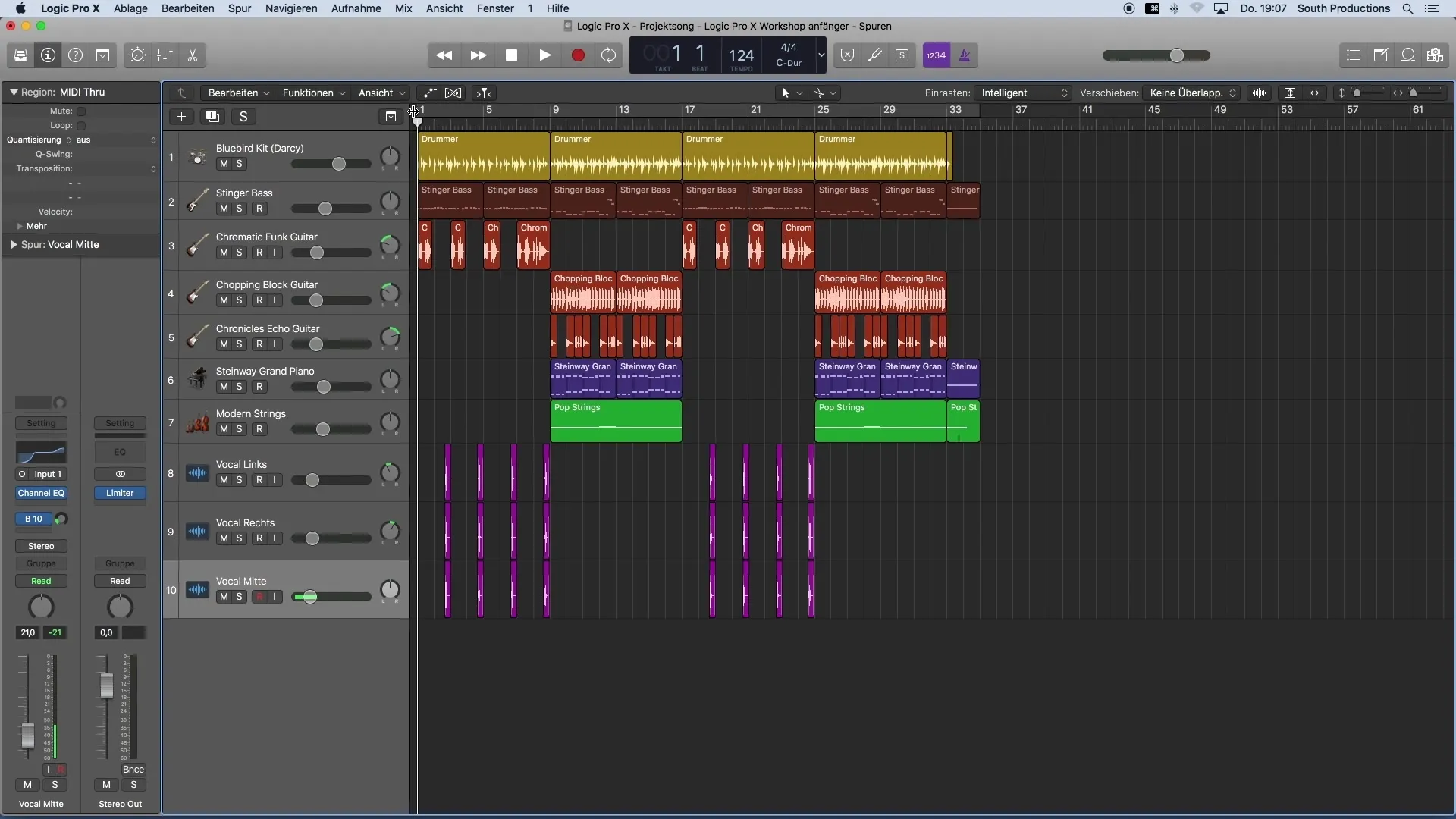
Πρόσβαση στο παράθυρο αναπήδησης
Αφού επιλέξετε την επιθυμητή περιοχή, μεταβείτε στο File και επιλέξτε Bounce. Βεβαιωθείτε ότι δεν επιλέγετε Export (Εξαγωγή), καθώς αυτό είναι για την εξαγωγή μεμονωμένων κομματιών. Αντίθετα, θέλετε να εξάγετε όλα τα κομμάτια σε ένα ενιαίο κομμάτι. Το παράθυρο αναπήδησης θα εμφανιστεί κατά τη διάρκεια της διαδικασίας επιλογής.
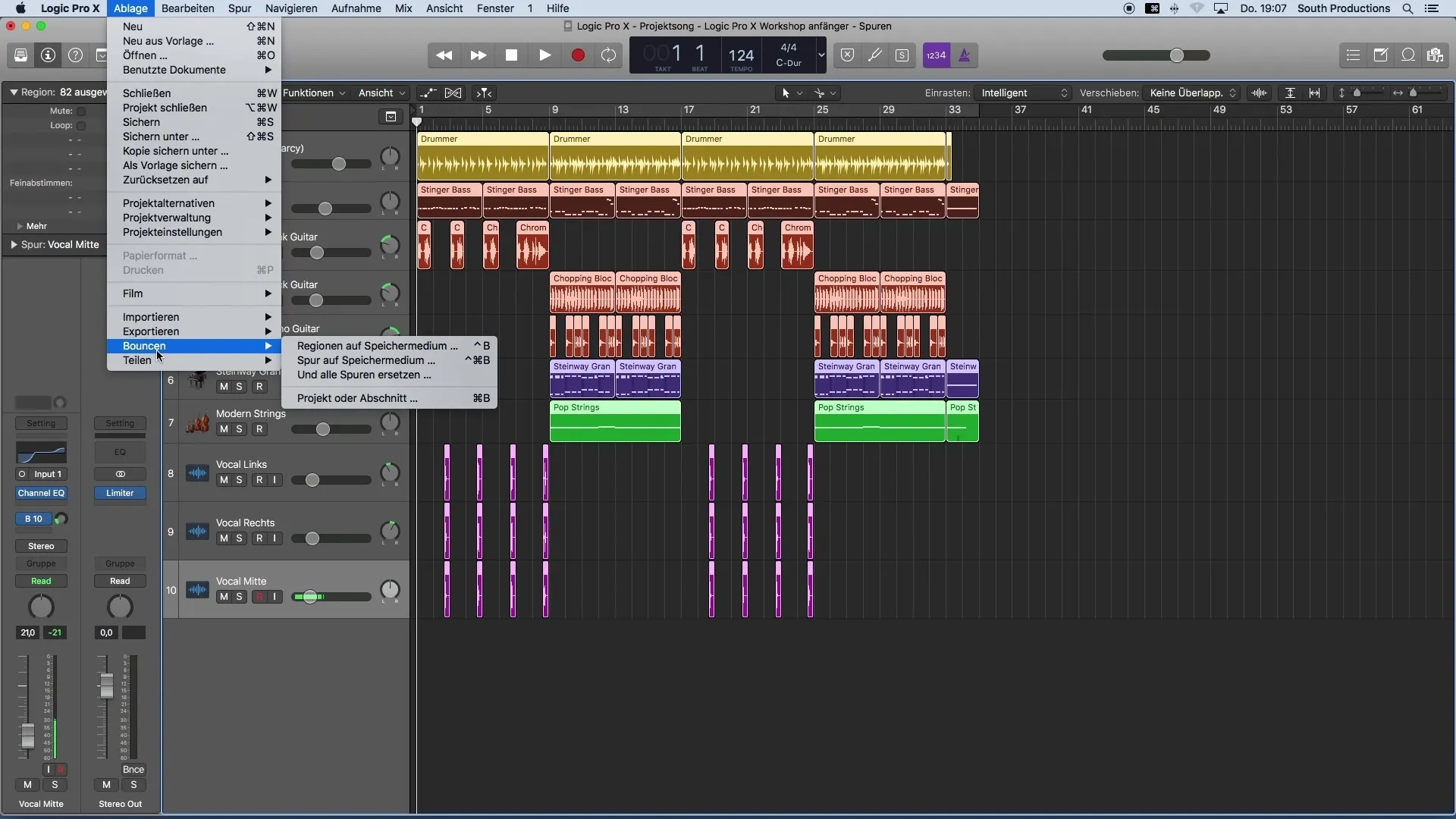
Επιλέξτε τη μορφή PCM
Σε αυτό το παράθυρο, έχετε τη δυνατότητα να επιλέξετε μεταξύ διαφορετικών μορφών εξαγωγής. Για εξαγωγή σε μορφή συμβατή με CD, επιλέξτε PCM. Αυτό σας επιτρέπει την εξαγωγή σε αρχείο κύματος με ανάλυση 16 bit. Ο ρυθμός δειγματοληψίας θα πρέπει να ρυθμιστεί στα 44,1 kHz για να διασφαλιστεί η βέλτιστη ποιότητα.
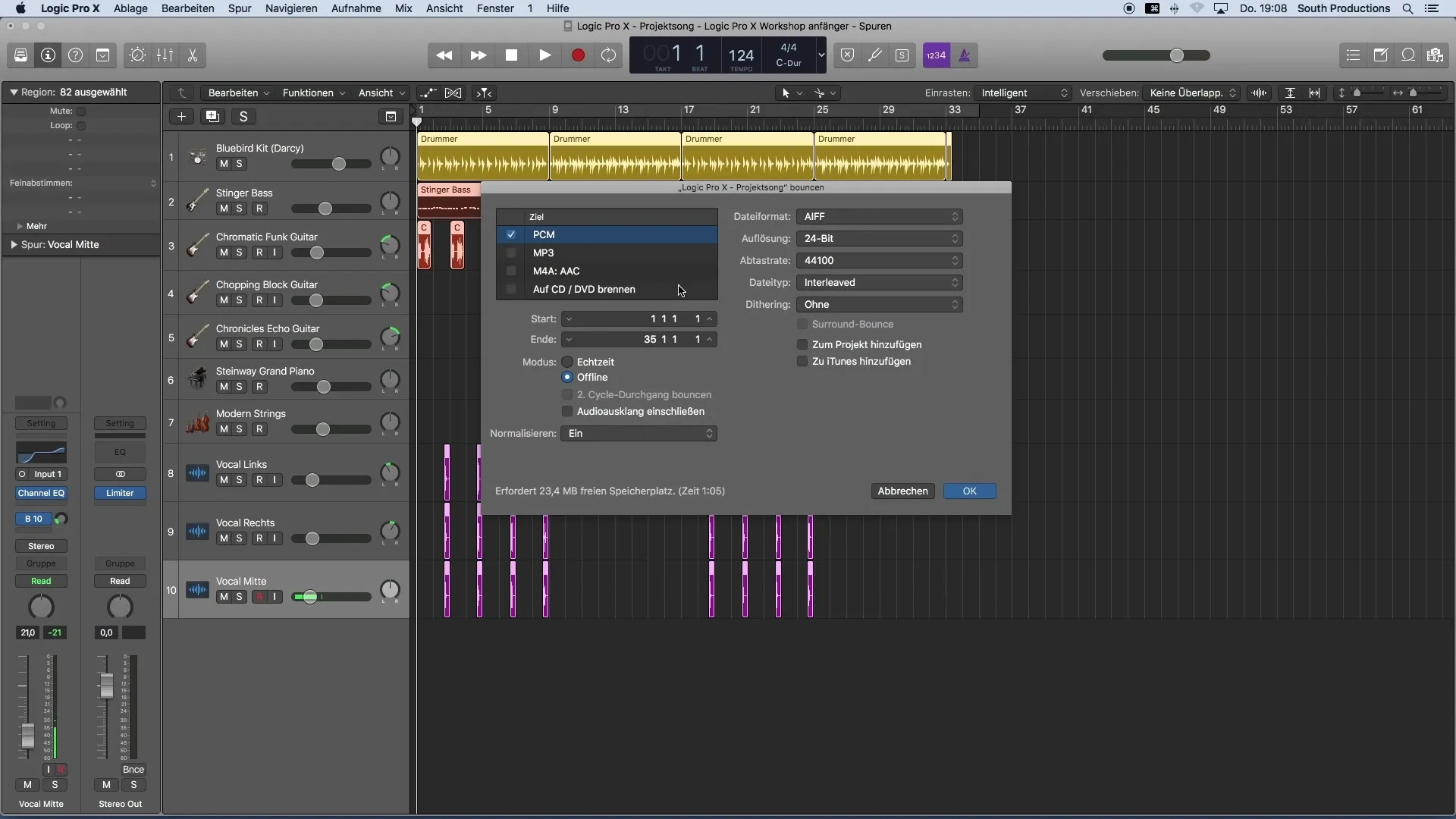
Καθορίστε τις ρυθμίσεις για το αρχείο εξαγωγής
Πριν οριστικοποιήσετε την εξαγωγή, ρίξτε μια ματιά στις ρυθμίσεις τύπου αρχείου. Συνιστάται να ορίσετε τον τύπο αρχείου σε Interleaved. Μια άλλη σημαντική ρύθμιση είναι το dithering, το οποίο θα πρέπει τόσο να ενεργοποιήσετε όσο και να ρυθμίσετε σωστά για να μεγιστοποιήσετε την ποιότητα του ήχου.
Έλεγχος των ρυθμίσεων εξαγωγής
Βεβαιωθείτε ότι ο τρόπος λειτουργίας έχει οριστεί σε Ανεξάρτητη λειτουργία. Αυτό σημαίνει ότι δεν χρειάζεται να περιμένετε σε πραγματικό χρόνο την εξαγωγή του έργου σας. Αυτό επιταχύνει σημαντικά τη διαδικασία. Βεβαιωθείτε επίσης ότι η κανονικοποίηση είναι απενεργοποιημένη. Με την κανονικοποίηση, το Logic θα ρυθμίζει την ένταση ήχου ολόκληρου του έργου σε μια συγκεκριμένη τιμή, κάτι που μπορεί να έχετε ήδη κάνει με μια προηγούμενη ρύθμιση περιοριστή.
Δημιουργία MP3 επιπλέον
Μπορείτε επίσης να δημιουργήσετε ένα αρχείο MP3 του έργου σας σε αυτό το βήμα. Εδώ μπορείτε να καθορίσετε τις ρυθμίσεις ποιότητας MP3. Συνιστώ να επιλέξετε την υψηλότερη ποιότητα των 320 kbit/s. Η στερεοφωνική λειτουργία θα πρέπει να οριστεί σε Κανονική. Μπορείτε συνήθως να αφήσετε τις υπόλοιπες ρυθμίσεις αμετάβλητες.
Ετικέτες ID3 και ενσωμάτωση του iTunes
Εάν επιθυμείτε, μπορείτε επίσης να προσθέσετε πληροφορίες σχετικά με τις ετικέτες ID3 απευθείας στο αρχείο MP3. Μπορείτε επίσης να προσθέσετε το τραγούδι απευθείας στο iTunes, αλλά αυτό μπορεί να γίνει και αργότερα.
Καθορισμός θέσης αποθήκευσης για το εξαγόμενο αρχείο
Αφού ελέγξετε όλες τις ρυθμίσεις, κάντε κλικ στο κουμπί OK. Μπορείτε τώρα να επιλέξετε τη θέση αποθήκευσης για το εξαγόμενο έργο. Σε αυτό το παράδειγμα, αποθηκεύω το αρχείο στην επιφάνεια εργασίας. Μπορείτε φυσικά να προσαρμόσετε τη θέση αποθήκευσης όπως επιθυμείτε.
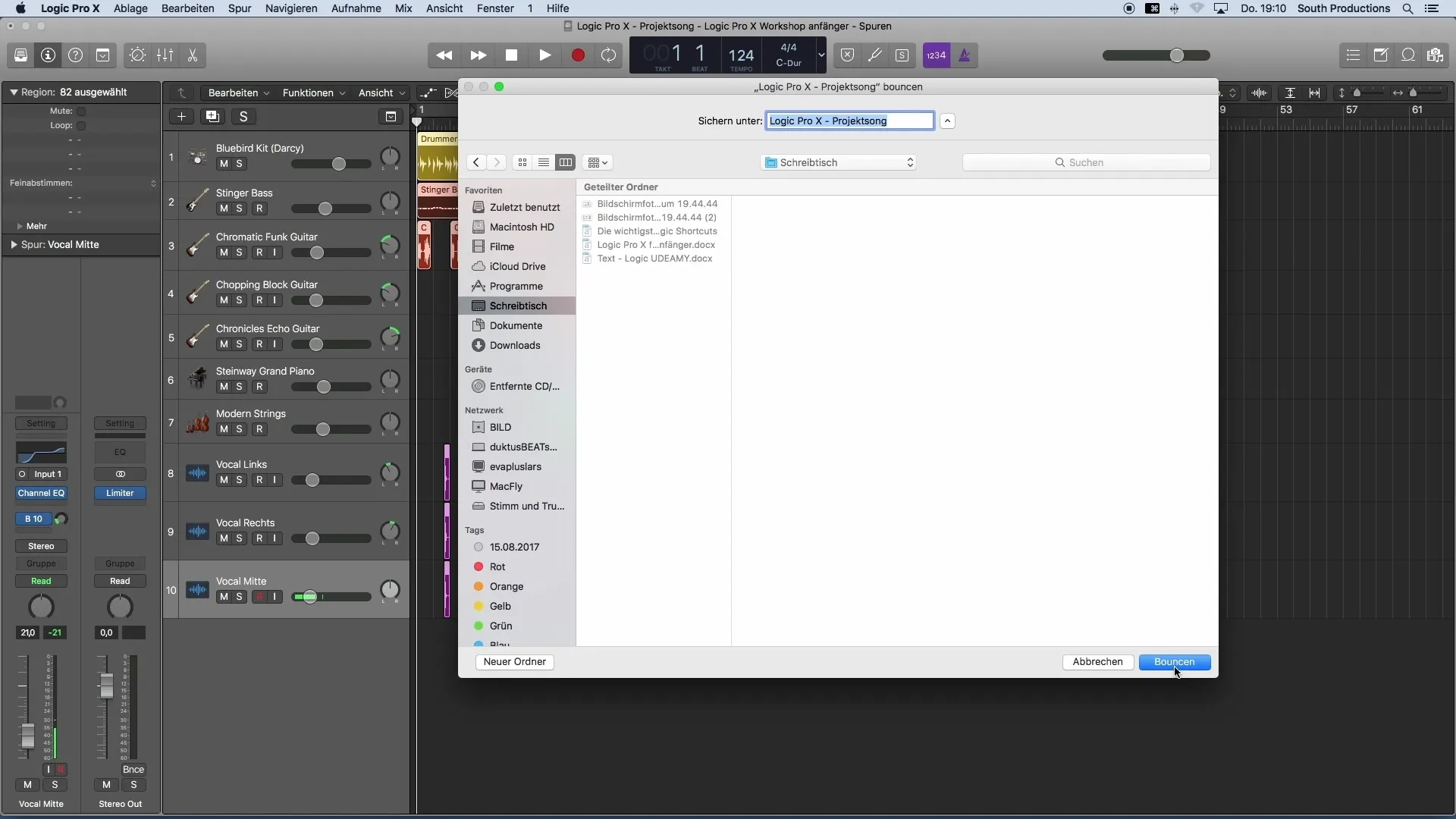
Πραγματοποιήστε την τελική εξαγωγή
Ένα τελευταίο κλικ στο Bounce και το έργο σας θα έχει πλέον εξαχθεί. Σε λίγα δευτερόλεπτα, θα βρείτε το τελικό αρχείο στο σημείο που το αποθηκεύσατε - σε αυτή την περίπτωση στην επιφάνεια εργασίας.
Περίληψη
Σε αυτόν τον οδηγό, μάθατε όλα όσα πρέπει να γνωρίζετε για την εξαγωγή της μουσικής σας παραγωγής στο Logic Pro X. Από τον ορισμό της περιοχής εξαγωγής μέχρι τις τελικές ρυθμίσεις για WAV και MP3, έχετε πλέον τα βήματα που χρειάζεστε για να εξάγετε τη μουσική σας επαγγελματικά και να την καταστήσετε διαθέσιμη για αξιοποίηση.
Συχνές ερωτήσεις
Πώς μπορώ να εξάγω μόνο ένα συγκεκριμένο τμήμα της παραγωγής μου;Επιλέξτε το επιθυμητό τμήμα και μεταβείτε στο File > Bounce.
Ποια μορφή χρησιμοποιώ για ένα CD;Χρησιμοποιήστε τη μορφή PCM και επιλέξτε ένα αρχείο WAV με ανάλυση 16 bit.
Ποια είναι η συνιστώμενη στερεοφωνική λειτουργία για αρχεία MP3;Η στερεοφωνική λειτουργία πρέπει να είναι ρυθμισμένη στην επιλογή Κανονική.
Πώς μπορώ να βεβαιωθώ ότι η εξαγωγή είναι γρήγορη;ορίστε τη λειτουργία στο παράθυρο αναπήδησης σε Offline.
Μπορώ να προσθέσω ετικέτες ID3 αργότερα;Ναι, μπορείτε να προσθέσετε ετικέτες ID3 μετά την εξαγωγή.

